您一站式解决方案 抽搐个人资料图片 是您在线形象的关键要素。这是观看者访问您的频道时看到的第一件事,它有助于给人留下持久的印象。拥有良好的 Twitch 个人资料图片有助于吸引观众并建立强大的社区。
如果您准备好更新外观,这里有关于如何更改 Twitch 个人资料图片的综合指南,包括尺寸要求和详细步骤。
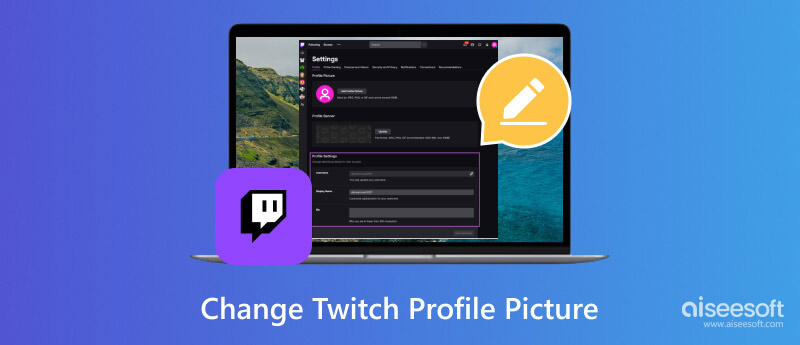
在 Twitch 上更改个人资料图片之前,请务必确保您选择的图片符合 Twitch 的要求。
Twitch 支持的图像格式:JPEG、PNG 和 GIF
最大尺寸:256像素×256像素
最大档案大小:10 MB
建议的个人资料横幅尺寸:1200像素×480像素
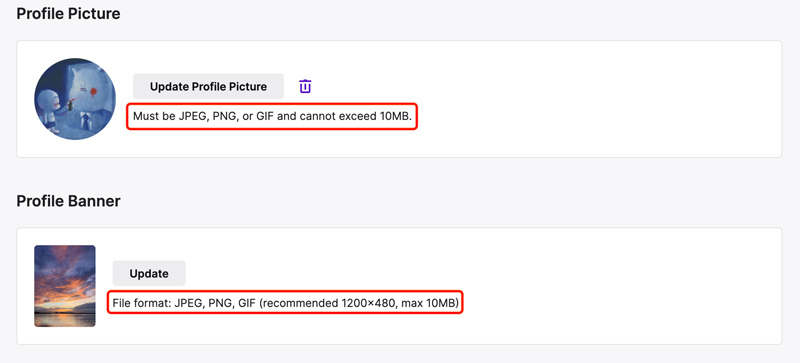
当您上传超过最大尺寸的图像文件时,它将自动调整为256像素×256像素。但是,您应该将图像尺寸保持在指定范围内,以获得最佳质量和清晰度。
使用高质量图片:模糊或像素化的图像会产生负面印象。确保所选的 Twitch 个人资料图片光线充足并以积极的方式展示您。
保持简单且易于识别:专注于您的脸部或头像,避免杂乱的背景或复杂的细节。人们应该能够在缩略图中轻松识别出您。
表达您的个性和品牌:使用反映您频道主题和风格的照片。它可以是你标志性游戏服装的头像、代表你在线角色的自定义头像,或者是你最喜欢的游戏中的角色。
考虑使用透明背景:这使得图像能够与频道的整体设计无缝融合,创造出更加精美的外观。
有两种方法可以访问您的设置并更新 Twitch 上的个人资料图片。您可以从 Twitch 官方网站或移动应用程序更改您的 Twitch 个人资料图片。在 Twitch 上更新您的个人资料图片之前,请使用 Aiseesoft 人工智能照片编辑器 升级您的图片并提高其图像质量。
100% 安全。无广告。
100% 安全。无广告。

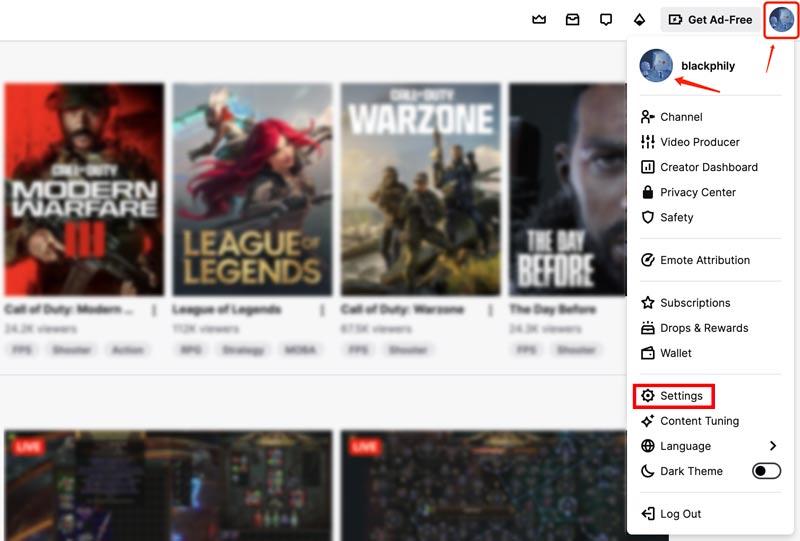
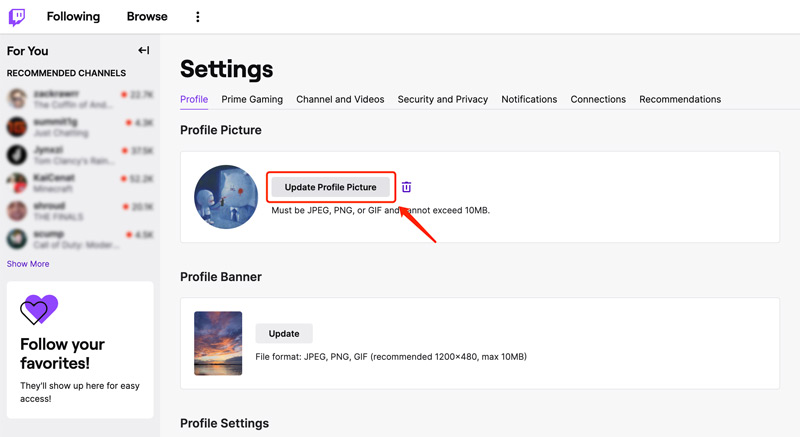
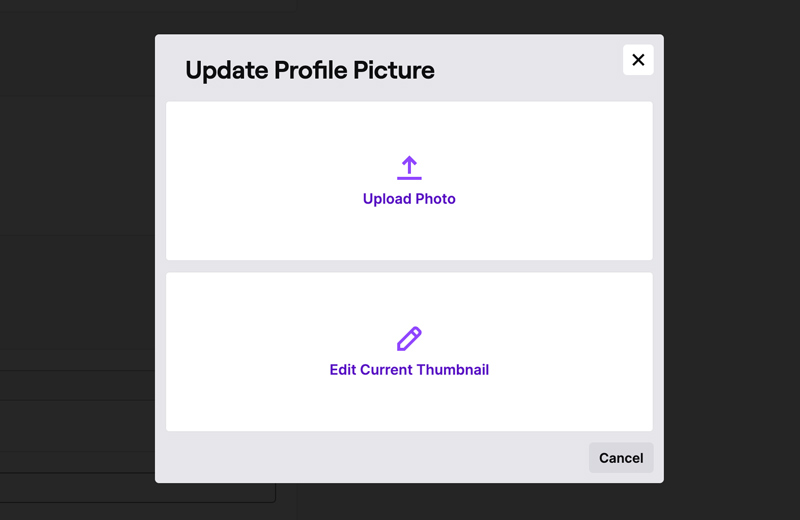
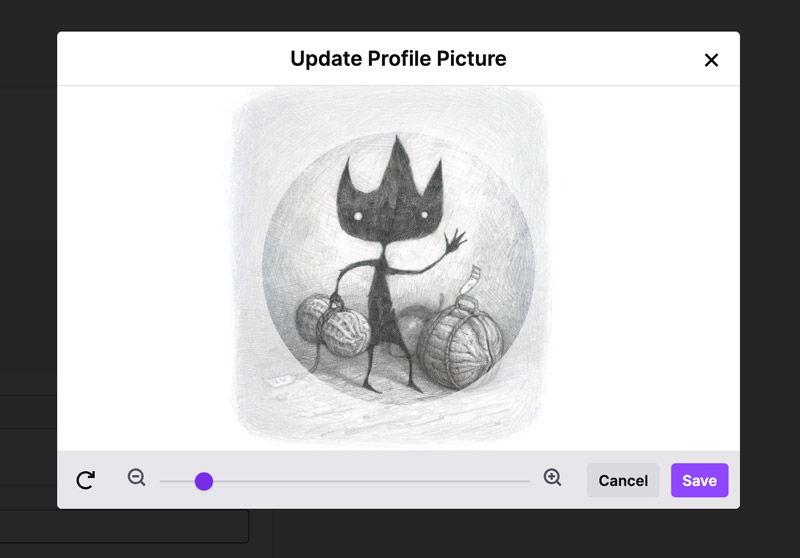
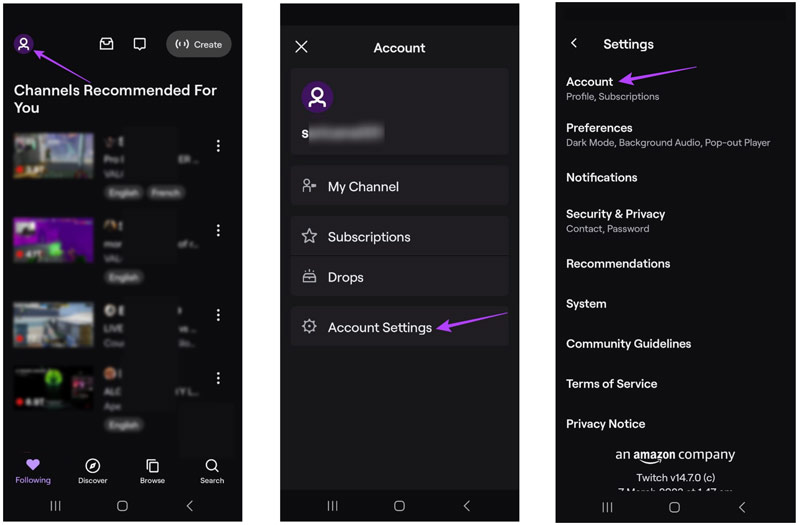
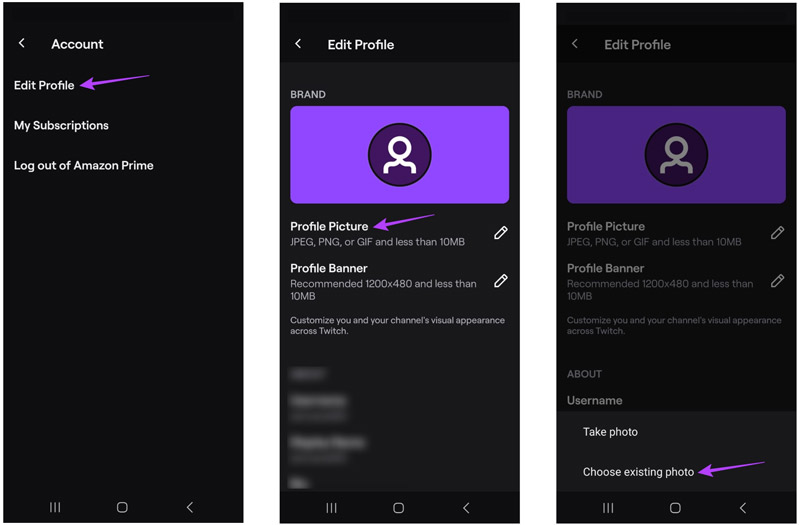
不幸的是,有多种原因可能导致您无法更改 Twitch 个人资料图片。让我们探讨最常见的问题以及潜在的解决方案。
Twitch 仅接受特定图像格式并且有大小限制。当您更改个人资料图片时,请确保所选图像符合格式和尺寸要求。您可以使用 Aiseesoft 免费图像压缩器 调整图片大小并将其转换为支持的格式,而不会影响质量。
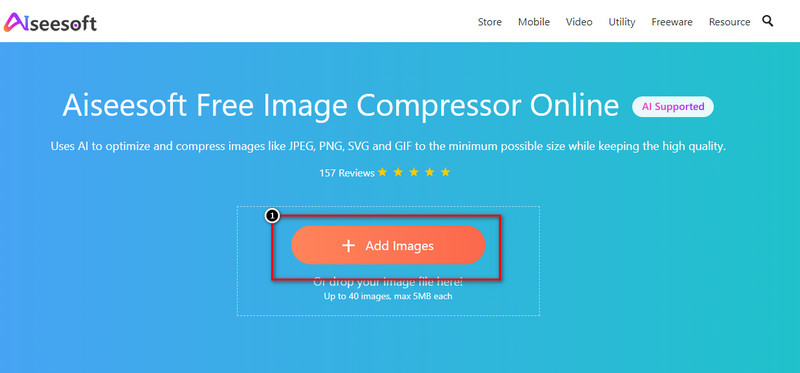
互联网连接较弱或不良可能会中断上传过程。您应该验证您的互联网连接是否稳定并再次尝试上传。
过时的浏览器缓存和 cookie 可能会干扰功能。清除它们,然后再次尝试更改您的个人资料图片。您可以使用其他浏览器查看问题是否仍然存在。某些浏览器扩展可能会干扰网站功能。尝试暂时禁用它们。
帐户暂停或限制可能会限制某些操作,例如更改您的个人资料图片。检查您的帐户状态是否有任何限制。如果您没有违反任何 Twitch 政策,请联系 Twitch 支持以获得进一步帮助。
Twitch 端很少会出现不可预见的技术故障。您可以向 Twitch 支持报告该问题并等待解决。
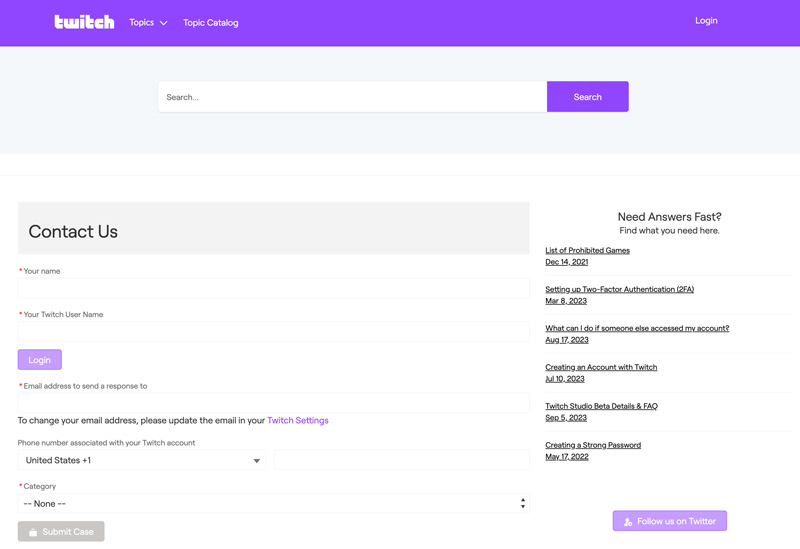
目前,您无法直接通过移动应用程序更改您的 Twitch 个人资料图片。在这种情况下,您可以尝试通过桌面浏览器或移动浏览器访问您的 Twitch 帐户来更改您的个人资料图片。
Twitch 会告诉您谁查看了您的个人资料吗?
不幸的是,Twitch 不会直接告诉您谁查看了您的个人资料。即优先考虑用户隐私并防止潜在的骚扰或跟踪。
为什么一些 Twitch 主播有一个绿色圆圈?
一些 Twitch 主播个人资料图片周围的绿色圆圈可能有多种含义,具体取决于上下文和主播的个人喜好。
最常见的是,绿色圆圈表示主播当前正在直播。一些主播使用绿色圆圈作为其个人品牌的一部分。在某些情况下,主播可能会使用绿色圆圈只是为了吸引人们对其个人资料图片的关注,并可能提高点击率。在某些 Twitch 社区中,成员可能会采用绿色圆圈来表示对特定团体或事业的支持或隶属关系。
优秀的 Twitch 徽标应具备哪些要素?
一个好的 Twitch 徽标应该引人注目、令人难忘,并能反映您的品牌。它应该激发观众的兴趣并留下持久的印象,最终引导他们进一步探索您的频道。
结论
更改您的 Twitch 个人资料图片 是个性化您的形象并吸引观众的简单方法。通过遵循这些步骤并选择正确的图像,您可以创造令人难忘的第一印象并建立强大的在线品牌。